Представления рабочей области Microsoft Project
Вид представления Network Diagram (Сетевой график) можно настроить. Для этого следует щелкнуть правой кнопкой мыши на свободном пространстве экрана и выбрать в контекстном меню строку Layout (Макет) (рис. 2.24). Откроется окно, используя которое, можно изменить внешний вид представления. Если изменить Layout Mode (Режим расположения рамок) на Allow manual box positioning (Разрешить располагать рамки вручную), то рамки создаваемых задач будут располагаться на экране не автоматически, а именно там, где пользователь укажет мышью.
Кроме того, в этом случае рамки можно будет передвигать, размещая их наиболее удобным образом.
По умолчанию установлен режим Automatically position all boxes (Располагать все рамки автоматически).
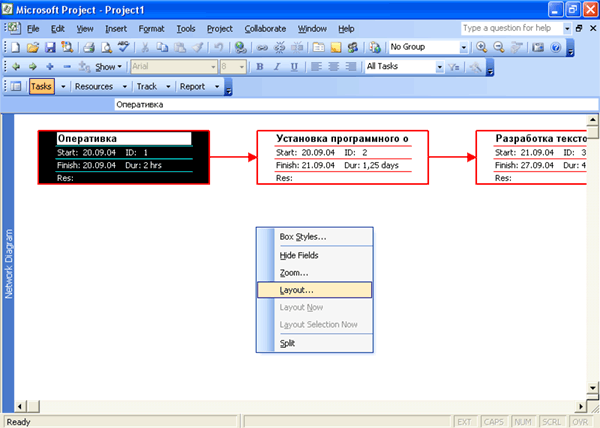
Рис. 2.24. Вызов окна Layout (Макет) представления Network Diagram (Сетевой график)
Resource Graph (График ресурсов)
Данное представление используется для просмотра графического представления распределения трудозатрат или затрат ресурсов проекта во времени (рис. 2.25).
В представлении Resource Graph (График ресурсов) окно также разделено на две части: в левой расположена информация о ресурсе, а в правой – график, относящийся к выбранному ресурсу.
Следует обратить внимание на полосу прокрутки, которая находится в нижней левой части окна.
С помощью этой полосы можно изменять ресурс, график которого следует отображать.
На графике в правой части окна по умолчанию отображаются Peak Units (Пиковые единицы). В меню, вызываемом щелчком правой кнопкой мыши (рис. 2.26), можно выбирать другие значения: Work (Трудозатраты), Cumulative Work (Совокупные трудозатраты), Overallocation (Превышение доступности), Percent Allocation (Процент загрузки), Remaining Availability (Оставшаяся доступность), Cost (Затраты), Cumulative Cost (Совокупные затраты), Work Availability (Доступность по трудоемкости) или Unit Availability (Доступность в единицах).
